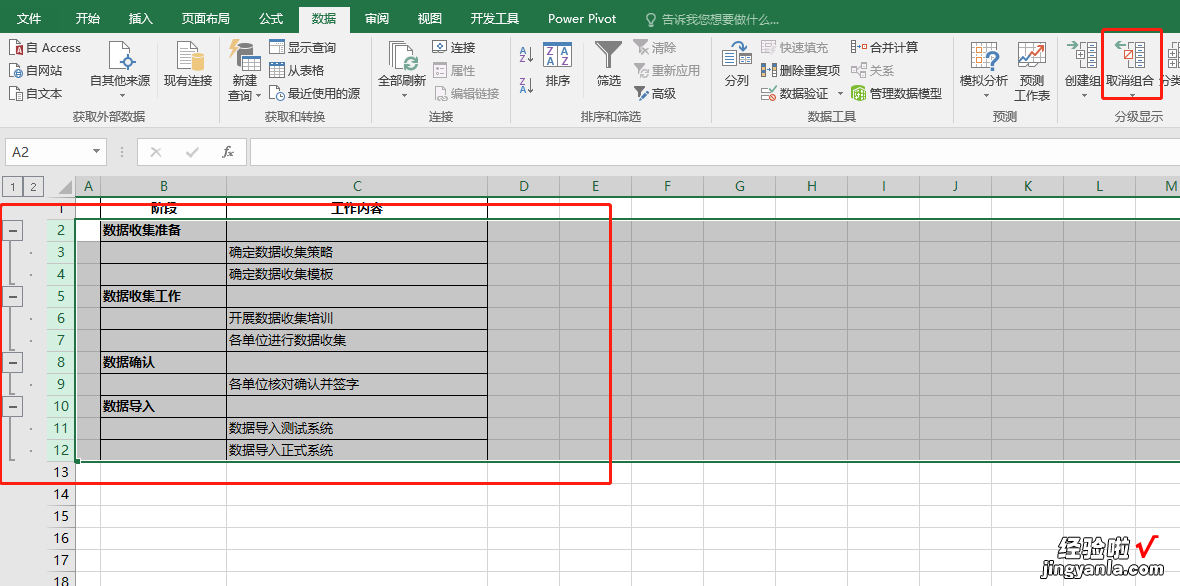一、问题场景
在排计划或进行数据汇报的时候 , 数据行和行之间有层级关系 , 如何在数据表中显得更有层次感?
二、解决方法
Excel的“数据分组”功能可以满足这个需求 。
通过“数据分组”操作,可以实现数据行的层级隶属关系展示,并通过折叠和展开分区域展示数据 。
路径:数据-分级显示-创建组

三、操作演示
第一步,选择要进行分组折叠展示的行项目,如下图:
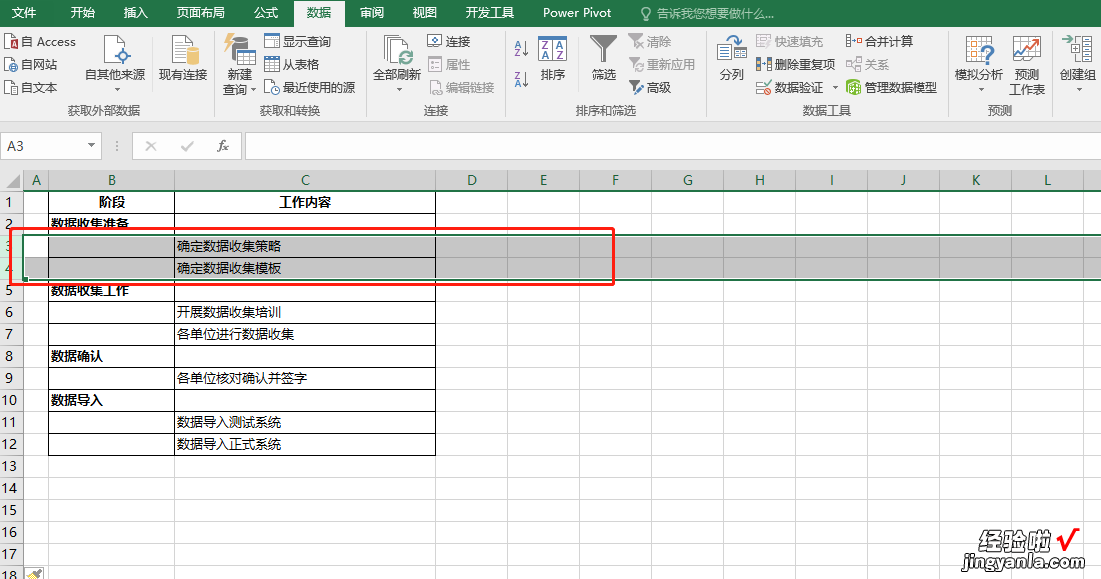
第二步,选择创建组,对选定的行项目进行分组 。路径:数据-分级显示-创建组
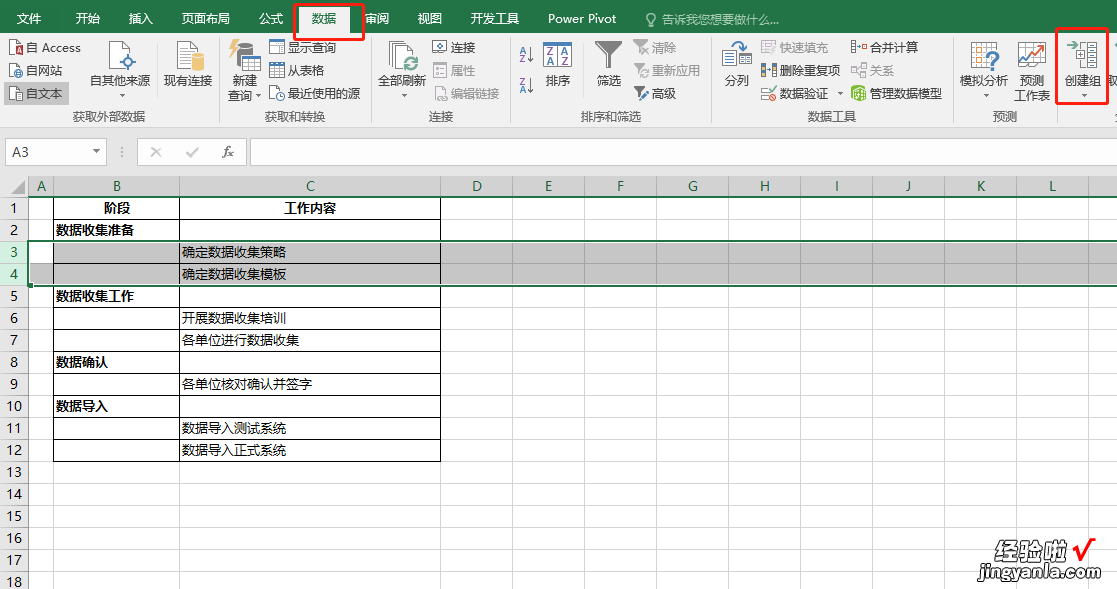
经过以上操作,EXCEL自动将选定的行项目进行了分组,显示效果如下:
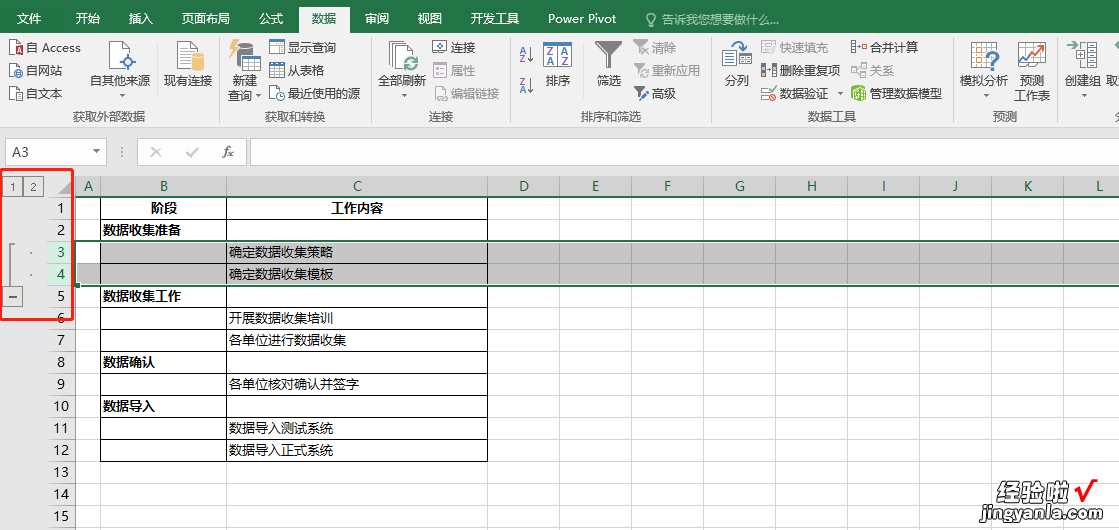
注意:根据我们的习惯 , 一般上一级在上方,因此,可以通过设置明细数据的方向进行调整 。
路径:数据-分级显示的高级设置选项按钮 , 在设置对话框中不要勾选“明细数据的下方”的选项,点击确定按钮即可 。
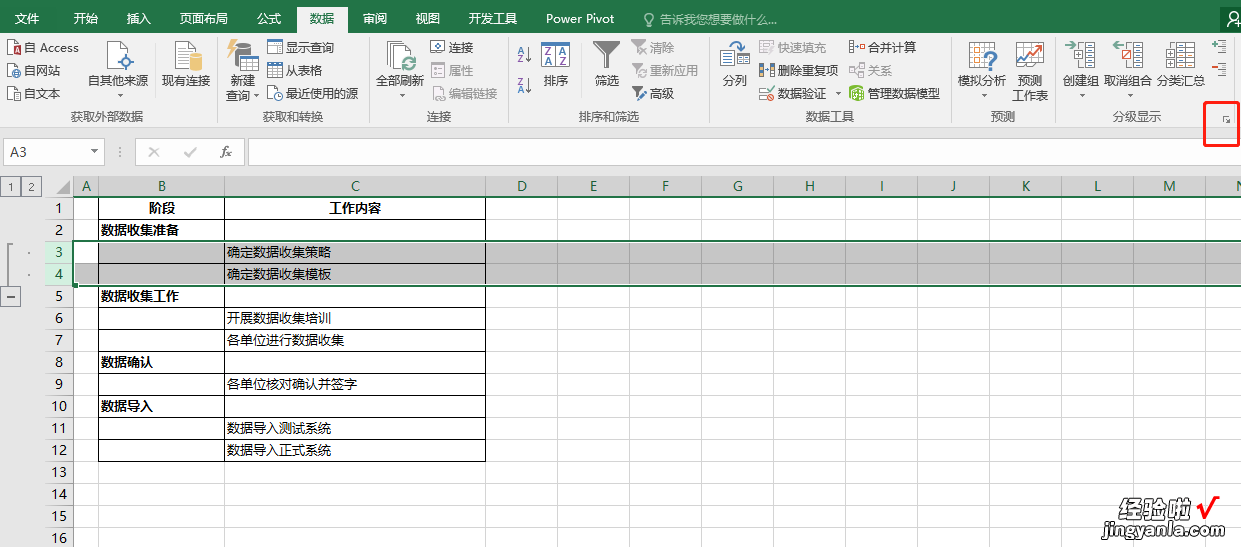
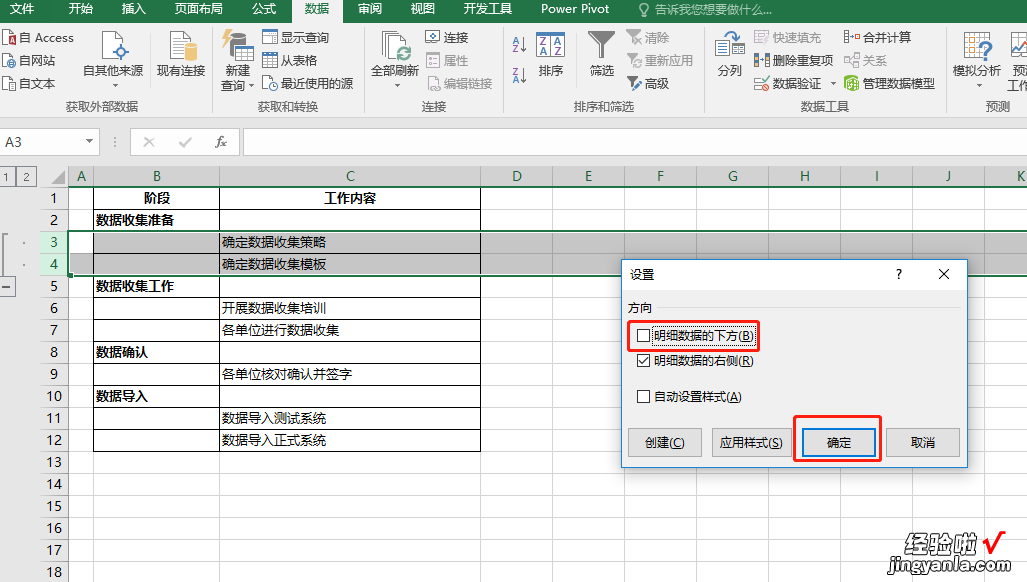
显示效果如下:
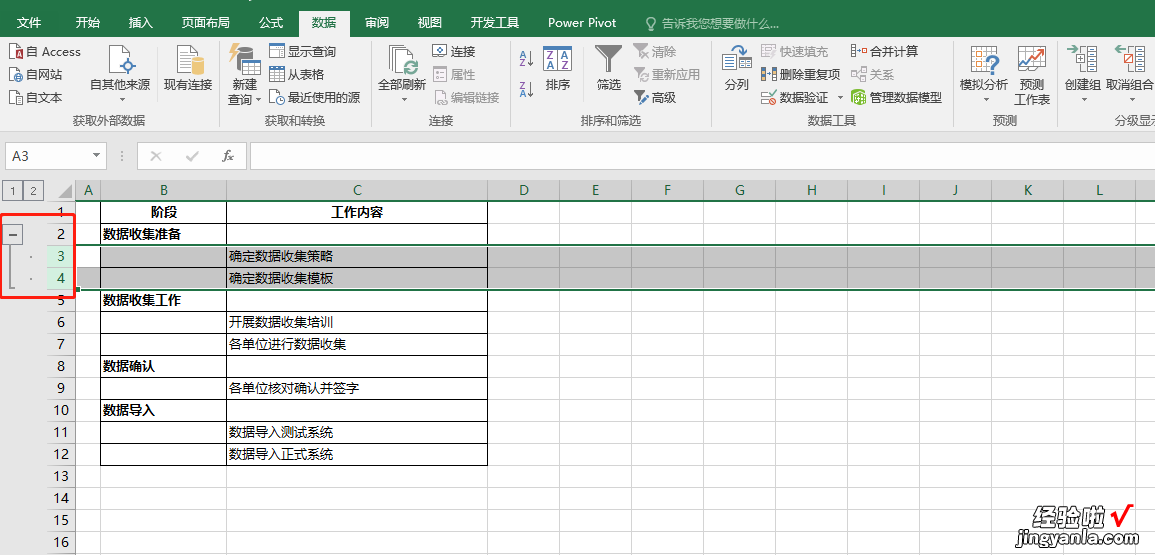
如此重复,可以将整个表格的数据行项目实现折叠的效果 。
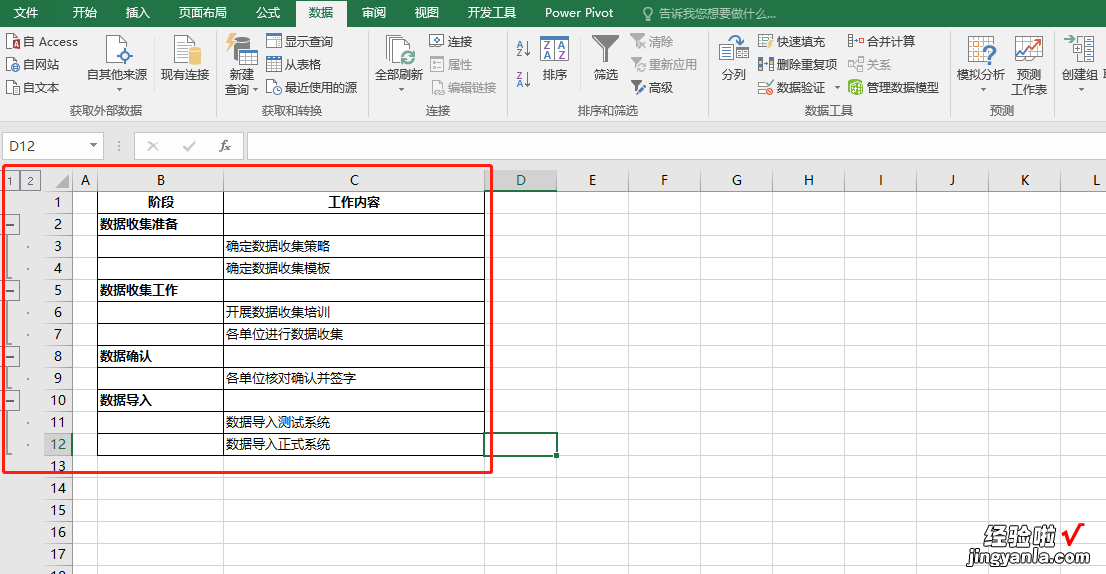
【EXCEL-如何实现数据行折叠展示?“分级显示”功能了解下】数据行层级折叠后的效果:
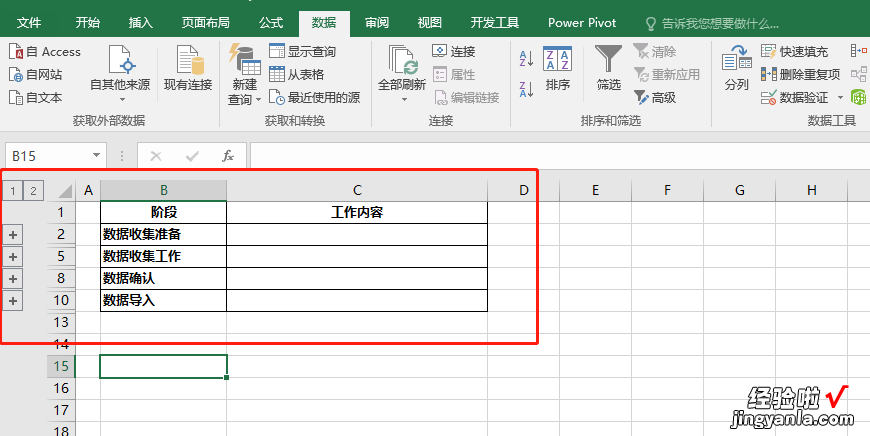
四、操作总结
1.绝大多数情况下使用数据分组功能时 , 都会将“明细数据的下方”选项去掉,使“上下行”成为“总分”的显示关系 。
2.如果想取消层级折叠展示,选择需要取消的行项目 , 可以一次性取消所有行的层级显示 。
路径:数据-分级显示-取消组合